Để hiển thị đầy đủ dữ liệu trên trang giấy khi in, việc in ngang trong Excel 2010 là thiết lập cần thiết. Tuy nhiên, không phải ai cũng nắm rõ các bước để định dạng trang in theo chiều ngang một cách chính xác nhất. Bài viết này của maytinhgiaphat.vn sẽ cung cấp hướng dẫn chi tiết, giúp bạn dễ dàng thực hiện thao tác in ngang cho bảng tính Excel 2010 của mình. Việc thành thạo kỹ năng này sẽ giúp các bản in của bạn trở nên chuyên nghiệp và dễ đọc hơn, đặc biệt với các bảng dữ liệu rộng.

Tại sao cần in ngang trong Excel 2010?
Excel là công cụ mạnh mẽ để tổ chức và phân tích dữ liệu dưới dạng bảng tính. Tuy nhiên, cấu trúc mặc định của trang in thường là chiều dọc (Portrait). Rất nhiều bảng dữ liệu trong thực tế lại có chiều rộng lớn hơn nhiều so với chiều cao, với nhiều cột thông tin cần hiển thị cùng lúc. Khi in ở chế độ dọc, các cột này thường bị cắt ngang, làm mất mát dữ liệu hoặc phải chia thành nhiều trang in không liền mạch, gây khó khăn cho người đọc khi theo dõi thông tin. Do đó, chuyển hướng giấy sang chiều ngang (Landscape) là giải pháp tối ưu để in trọn vẹn các bảng tính rộng trên một trang giấy, đảm bảo tính logic và dễ đọc của bản in cuối cùng.
Việc sử dụng hướng giấy ngang đặc biệt hữu ích cho các loại tài liệu như báo cáo tài chính, bảng theo dõi dự án, danh sách hàng hóa chi tiết với nhiều thuộc tính, hoặc bất kỳ bảng dữ liệu nào có số lượng cột vượt quá khả năng hiển thị của khổ giấy dọc thông thường. Bằng cách thiết lập in ngang, bạn có thể tận dụng tối đa chiều rộng của giấy, giúp toàn bộ nội dung quan trọng nằm gọn trên một hoặc ít trang hơn, tiết kiệm giấy và thời gian tổng hợp thông tin từ bản in.
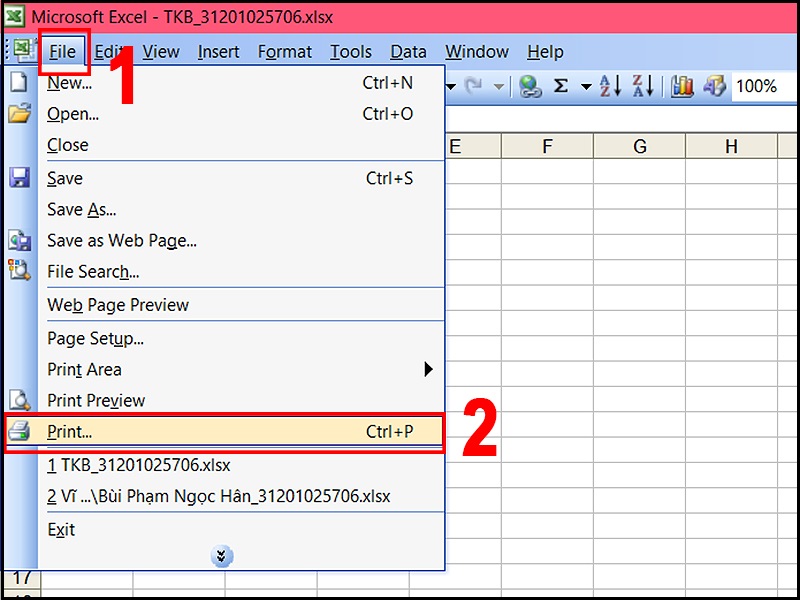
Hướng Dẫn Chi Tiết Cách In Ngang Trong Excel 2010
Để thực hiện việc in ngang trong Excel 2010, bạn cần truy cập vào các tùy chọn thiết lập trang in. Giao diện của Excel 2010 được tổ chức theo Ribbon, giúp người dùng dễ dàng tìm thấy các lệnh cần thiết. Các bước dưới đây sẽ hướng dẫn bạn cách thay đổi hướng giấy thành ngang một cách chi tiết, cùng với các tùy chọn liên quan để đảm bảo bản in của bạn hoàn hảo. Quy trình này bao gồm việc định vị lệnh, chọn hướng, và xem trước kết quả trước khi in thật.
Mở Bảng Tính Excel 2010 Cần In
Đầu tiên và quan trọng nhất, bạn cần mở tệp tin Excel chứa bảng tính mà bạn muốn in theo chiều ngang. Đảm bảo rằng bạn đã nhập đầy đủ dữ liệu và định dạng cơ bản cho bảng tính của mình. Kiểm tra lại các tiêu đề cột, hàng và các giá trị để chắc chắn rằng mọi thứ đã sẵn sàng trước khi bạn bắt đầu thiết lập in ấn. Bước này tuy đơn giản nhưng là nền tảng để thực hiện các thao tác tiếp theo một cách chính xác.
Hãy dành một chút thời gian để xem lại dữ liệu trên màn hình. Xác định phạm vi dữ liệu mà bạn thực sự muốn in. Đôi khi, bảng tính của bạn có thể chứa các ghi chú, công thức phụ hoặc dữ liệu nháp ở các khu vực khác nhau. Việc hình dung rõ ràng phần nào cần in sẽ giúp bạn thiết lập vùng in (Print Area) một cách hiệu quả, tránh in nhầm các nội dung không mong muốn.
Truy Cập Thiết Lập Trang (Page Setup)
Trong Excel 2010, các tùy chọn liên quan đến bố cục trang và in ấn nằm chủ yếu trong tab Page Layout (Bố cục Trang) trên thanh Ribbon. Để thay đổi hướng giấy, bạn cần tìm đến nhóm lệnh Page Setup (Thiết lập Trang). Trong nhóm này, bạn sẽ thấy các nút lệnh trực tiếp cho phép thay đổi Margins (Lề), Orientation (Hướng), Size (Kích thước), Print Area (Vùng in), v.v. Nút lệnh Orientation chính là nơi bạn sẽ thay đổi hướng giấy.
Ngoài việc truy cập nhanh qua nút Orientation, bạn có thể mở hộp thoại Page Setup chi tiết hơn để có nhiều tùy chọn cấu hình nâng cao. Để làm điều này, bạn bấm vào mũi tên nhỏ ở góc dưới cùng bên phải của nhóm Page Setup trên tab Page Layout. Hộp thoại Page Setup sẽ xuất hiện với nhiều tab khác nhau như Page, Margins, Header/Footer, và Sheet, cho phép bạn tinh chỉnh mọi khía cạnh của trang in. Đây là cách chuyên sâu để kiểm soát bản in của mình.
Chọn Hướng Giấy Ngang (Orientation)
Trong hộp thoại Page Setup, chuyển đến tab Page. Tại đây, bạn sẽ thấy phần Orientation (Hướng). Có hai lựa chọn chính: Portrait (Dọc) và Landscape (Ngang). Mặc định, Excel thường chọn Portrait. Để in ngang trong Excel 2010, bạn chỉ cần tích chọn vào tùy chọn Landscape. Khi bạn chọn Landscape, biểu tượng hình trang giấy bên cạnh sẽ thay đổi để hiển thị hướng ngang, giúp bạn dễ hình dung.
Việc thay đổi hướng giấy sang Landscape ngay lập tức ảnh hưởng đến cách Excel tính toán số trang và bố cục dữ liệu. Với cùng một kích thước giấy, hướng ngang sẽ có chiều rộng lớn hơn chiều cao, cho phép chứa nhiều cột hơn trên mỗi trang. Sau khi chọn Landscape, bạn có thể đóng hộp thoại Page Setup bằng cách nhấn OK hoặc tiếp tục thiết lập các tùy chọn khác trước khi xác nhận.
Thiết Lập Vùng In (Print Area) – Tùy Chọn Quan Trọng
Thiết lập vùng in (Print Area) là một bước tùy chọn nhưng cực kỳ quan trọng khi bạn muốn kiểm soát chính xác phần nào của bảng tính được in. Nếu không thiết lập vùng in, Excel sẽ cố gắng in toàn bộ dữ liệu có trong bảng tính của bạn, điều này có thể dẫn đến việc in cả các phần không mong muốn, đặc biệt khi bảng tính rộng và chứa nhiều thông tin phân tán. Để thiết lập vùng in, bạn chọn phạm vi ô (các hàng và cột) mà bạn muốn in.
Sau khi chọn vùng dữ liệu, bạn quay lại tab Page Layout, tìm nhóm Page Setup, và nhấn vào nút Print Area. Chọn Set Print Area (Đặt vùng in). Excel sẽ đánh dấu đường viền xung quanh vùng bạn đã chọn. Chỉ có vùng dữ liệu này mới được xử lý để in. Nếu sau đó bạn muốn in toàn bộ bảng tính hoặc một vùng khác, bạn cần quay lại nút Print Area và chọn Clear Print Area (Xóa vùng in). Sử dụng vùng in giúp bạn tập trung vào nội dung cần thiết, tối ưu hóa việc hiển thị trên khổ giấy ngang đã chọn.
Điều Chỉnh Tỷ Lệ (Scaling) Để Vừa Trang
Một vấn đề phổ biến khi in ngang trong Excel 2010 là dù đã chọn hướng ngang, bảng tính vẫn quá rộng và bị cắt thành nhiều trang. Để khắc phục điều này, bạn cần sử dụng tùy chọn Scaling (Tỷ lệ) trong hộp thoại Page Setup (tab Page). Có hai cách chính để điều chỉnh tỷ lệ:
- Adjust to: Cho phép bạn chỉ định một tỷ lệ phần trăm cụ thể để phóng to hoặc thu nhỏ nội dung. Ví dụ: 90% sẽ thu nhỏ nội dung 10%. Bạn có thể thử các tỷ lệ khác nhau để xem bản in trông như thế nào trong Print Preview.
- Fit to: Đây là tùy chọn thường được sử dụng nhất khi muốn in trọn bảng tính lên một số trang nhất định. Bạn có thể thiết lập để bảng tính vừa vặn vào “1 page(s) wide by 1 tall” (vừa vặn vào 1 trang theo chiều ngang và 1 trang theo chiều dọc), hoặc “1 page(s) wide by [số trang] tall” (vừa vặn vào 1 trang theo chiều ngang và không giới hạn số trang theo chiều dọc). Tùy chọn “Fit to 1 page(s) wide by [blank] tall” rất hữu ích cho các bảng tính dài nhưng rộng, đảm bảo tất cả các cột đều nằm trên một trang ngang và chỉ mở rộng theo chiều dọc khi cần. Lựa chọn này sẽ tự động điều chỉnh tỷ lệ phần trăm (Adjust to) để nội dung vừa với số trang bạn chỉ định.
Việc sử dụng Scaling giúp bạn linh hoạt kiểm soát kích thước nội dung in ra. Đối với các bảng tính rất rộng, bạn có thể cần kết hợp hướng ngang và tùy chọn “Fit to 1 page(s) wide” để đảm bảo tất cả các cột đều hiển thị trên mỗi trang in.
Xem Trước Bản In (Print Preview) – Bước Bắt Buộc
Trước khi bấm nút Print, việc xem trước bản in (Print Preview) là một bước không thể thiếu để kiểm tra lại tất cả các thiết lập của bạn. Trong Excel 2010, bạn có thể truy cập Print Preview bằng cách vào tab File (Tệp) và chọn Print (In). Bên phải màn hình sẽ hiển thị bản xem trước của trang in. Bạn sẽ thấy cách dữ liệu được sắp xếp trên khổ giấy ngang, các lề, và số lượng trang in.
Trong cửa sổ Print Preview, bạn có thể điều hướng giữa các trang (nếu có nhiều hơn một trang), phóng to/thu nhỏ để xem chi tiết, và kiểm tra xem vùng in có đúng không, hướng giấy đã là ngang chưa, và tỷ lệ đã phù hợp để tất cả các cột đều hiển thị chưa. Nếu có bất kỳ điều chỉnh nào cần thiết về lề, hướng giấy, kích thước giấy, hay tỷ lệ, bạn có thể thực hiện ngay trong giao diện Print Preview này thông qua các tùy chọn ở cột bên trái, hoặc quay lại tab Page Layout để điều chỉnh chi tiết hơn trong hộp thoại Page Setup. Bước xem trước giúp bạn phát hiện sớm các lỗi định dạng và tiết kiệm giấy mực bằng cách tránh in thử nhiều lần.
Các Tùy Chọn In Khác Trong Excel 2010
Trong hộp thoại Page Setup (truy cập từ tab Page Layout hoặc cửa sổ Print Preview), còn nhiều tùy chọn hữu ích khác có thể kết hợp với việc in ngang trong Excel 2010 để tối ưu hóa bản in:
- Margins (Lề): Tab Margins cho phép bạn điều chỉnh khoảng cách giữa nội dung và các cạnh của trang giấy. Bạn có thể đặt lề trên, dưới, trái, phải, cũng như lề cho đầu trang (Header) và chân trang (Footer). Tùy chọn “Center on page” (Căn giữa trên trang) giúp căn giữa nội dung theo chiều ngang và/hoặc chiều dọc trên trang in, làm cho bản in trông cân đối hơn, đặc biệt khi nội dung không chiếm hết diện tích giấy.
- Header/Footer (Đầu trang/Chân trang): Tab này cho phép bạn thêm thông tin vào phần trên cùng (đầu trang) và dưới cùng (chân trang) của mỗi trang in. Các thông tin thường được thêm bao gồm số trang, ngày in, tên tệp, tên sheet, tên công ty, v.v. Bạn có thể tùy chỉnh nội dung cho phần bên trái, giữa, và bên phải của cả đầu trang và chân trang. Điều này rất hữu ích cho việc quản lý và nhận diện các bản in báo cáo dài.
- Sheet (Trang tính): Tab Sheet cung cấp các tùy chọn nâng cao hơn cho việc in sheet hiện tại. Quan trọng nhất là Print area (liên kết với thiết lập vùng in đã nói ở trên), Print titles (cho phép lặp lại tiêu đề hàng hoặc tiêu đề cột trên mỗi trang in – cực kỳ hữu ích cho các bảng tính dài hoặc rộng để người đọc luôn biết đang xem dữ liệu của mục nào), Print (các tùy chọn như in đường lưới – Gridlines, in tiêu đề hàng/cột – Row and column headings, in ở chế độ nháp – Draft quality, in đen trắng – Black and white), và Page order (thứ tự in các trang khi có nhiều trang). Để đảm bảo máy in của bạn hoạt động tốt nhất cho mọi nhu cầu in ấn, từ in ngang bảng tính đến in tài liệu phức tạp, hãy tham khảo các dịch vụ bảo dưỡng và sửa chữa máy in chất lượng tại maytinhgiaphat.vn.
Tiến Hành In Ấn
Sau khi đã hoàn tất việc thiết lập trong Page Setup và xem trước bản in trong Print Preview thấy ưng ý, bước cuối cùng là thực hiện lệnh in thật. Bạn vẫn ở trong giao diện Print Preview (tab File -> Print). Tại đây, bạn chọn máy in muốn sử dụng, số lượng bản in, và các tùy chọn khác như in toàn bộ workbook, chỉ in sheet hiện tại, hoặc chỉ in vùng chọn (nếu chưa thiết lập Print Area). Sau khi kiểm tra lại tất cả, nhấn nút Print lớn để bắt đầu quá trình in.
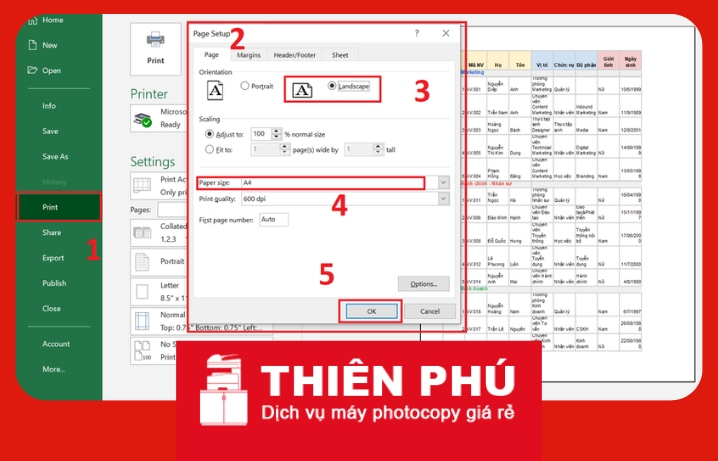
Giải Quyết Các Vấn Đề Thường Gặp Khi In Ngang
Mặc dù đã thiết lập hướng giấy ngang, đôi khi bạn vẫn gặp phải các vấn đề như nội dung bị cắt, trang trắng xuất hiện không mong muốn, hoặc ngắt trang sai vị trí. Hầu hết các vấn đề này đều có thể giải quyết bằng cách kiểm tra lại các thiết lập đã thực hiện:
- Nội dung bị cắt hoặc quá nhỏ: Đây thường là vấn đề về tỷ lệ (Scaling). Quay lại hộp thoại Page Setup (tab Page) và điều chỉnh lại mục “Adjust to” hoặc “Fit to”. Nếu nội dung quá rộng, “Fit to 1 page(s) wide by [blank] tall” là lựa chọn tốt nhất. Nếu nội dung quá nhỏ, bạn có thể thử tăng tỷ lệ “Adjust to” hoặc kiểm tra lại kích thước giấy.
- Trang trắng xuất hiện: Nguyên nhân có thể là do vùng in (Print Area) được thiết lập bao gồm các ô trống hoặc các đối tượng (như hộp văn bản, hình ảnh) nằm ngoài vùng dữ liệu chính nhưng vẫn trong vùng in. Hoặc có thể do các ngắt trang (Page Breaks) thủ công được đặt sai vị trí. Hãy xóa vùng in cũ và thiết lập lại chính xác, hoặc kiểm tra và điều chỉnh/xóa các ngắt trang.
- Ngắt trang sai vị trí: Excel tự động thêm ngắt trang dựa trên hướng giấy và tỷ lệ. Bạn có thể xem và điều chỉnh các ngắt trang này trong chế độ xem Page Break Preview (Xem trước ngắt trang), có thể truy cập từ tab View (Xem) trong nhóm Workbook Views (Chế độ xem sổ làm việc). Chế độ này hiển thị trực quan các đường ngắt trang (màu xanh lam). Bạn có thể kéo các đường này để điều chỉnh vị trí ngắt trang thủ công, đảm bảo dữ liệu không bị chia cắt ngang không hợp lý.
Kiểm tra kỹ lưỡng các thiết lập về Vùng in, Tỷ lệ, và Ngắt trang sau khi đã chọn hướng giấy ngang là chìa khóa để khắc phục hầu hết các sự cố in ấn trong Excel 2010. Luôn nhớ sử dụng Print Preview để kiểm tra kết quả của các điều chỉnh.
Lời Khuyên Để In Bảng Tính Excel Hiệu Quả Hơn
Để việc in bảng tính Excel, dù là in ngang hay in dọc, trở nên hiệu quả và tiết kiệm, hãy lưu ý một số điểm sau:
- Tổ chức dữ liệu: Sắp xếp dữ liệu một cách logic, với các cột/hàng quan trọng đặt gần nhau. Điều này giúp tối ưu hóa không gian và giảm thiểu nhu cầu cuộn hoặc chia trang quá nhiều.
- Sử dụng ngắt trang thủ công: Khi cần kiểm soát chính xác điểm kết thúc của một trang, hãy sử dụng ngắt trang thủ công (Page Break). Điều này đặc biệt hữu ích khi bạn muốn bắt đầu một phần dữ liệu mới trên một trang riêng biệt sau khi đã thiết lập hướng in ngang.
- In thử chế độ nháp: Nếu bạn đang điều chỉnh nhiều thiết lập và muốn kiểm tra nhanh bố cục, hãy chọn tùy chọn “Draft quality” (Chất lượng nháp) trong tab Sheet của Page Setup. Chế độ này in nhanh hơn và tốn ít mực hơn, lý tưởng cho việc kiểm tra các điều chỉnh trước khi in bản cuối cùng chất lượng cao.
- Kiểm tra lại lề: Lề quá lớn có thể làm giảm diện tích in, khiến nội dung không vừa trang dù đã chọn hướng ngang. Điều chỉnh lề nhỏ lại (nhưng vẫn đủ để máy in kẹp giấy) có thể giúp ích.
- Đảm bảo driver máy in cập nhật: Đôi khi, các vấn đề về in ấn có thể liên quan đến driver máy in cũ hoặc bị lỗi. Hãy đảm bảo rằng bạn đang sử dụng driver mới nhất cho máy in của mình.
Hy vọng với hướng dẫn chi tiết về cách in ngang trong Excel 2010 này, bạn đã có thể dễ dàng định dạng và in ấn bảng tính của mình một cách chính xác. Nắm vững các thiết lập trong Page Setup không chỉ giúp bạn in ngang thành công mà còn kiểm soát toàn diện chất lượng bản in của mình.